كيفية إضافة رسوم WooCommerce الإضافية عند الدفع (دليل)
نشرت: 2022-01-13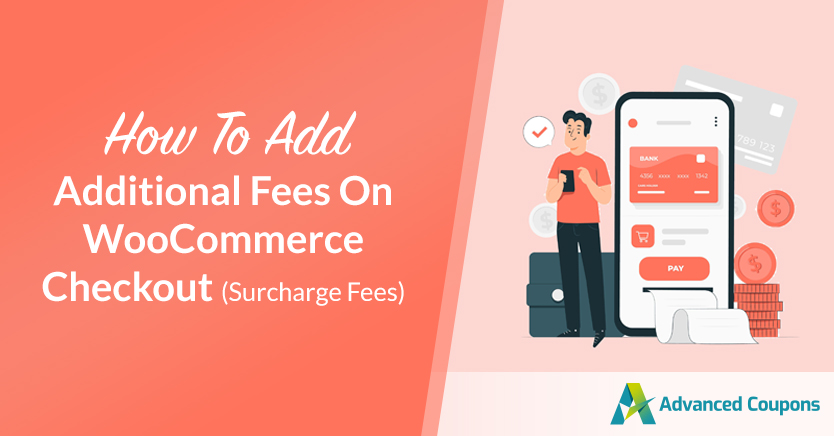
ستفرض عليك معظم معالجات الدفع (إن لم يكن جميعها) رسومًا مقابل استخدامها. في كل مرة يدفع فيها العميل ، يجمع المعالج رسومًا مقابل الخدمة التي يقدمونها. تعتبر رسوم معالجة الدفع جزءًا من تكلفة ممارسة الأعمال التجارية ، ولكن هناك طرقًا لاستردادها. تعد إضافة رسوم WooCommerce الإضافية إحدى تلك الطرق.
من خلال تكوين WooCommerce لفرض رسوم إضافية عند الخروج ، يمكنك زيادة هوامش المنتج وتقليل التكاليف. من خلال فرض رسوم إضافية على طرق دفع محددة ، يمكنك جذب العملاء إلى استخدام بدائل توفر لك المال.
في هذه المقالة ، سنتحدث أكثر قليلاً عن ماهية الرسوم الإضافية ومتى يتم استخدامها. ثم سنوضح لك كيفية إضافة رسوم WooCommerce الإضافية إلى متجرك. دعنا نذهب اليها!
ما هي رسوم التجارة الإلكترونية الإضافية؟
يجمع معالجات الدفع رسومًا رمزية في كل مرة تستخدمها. لنفترض أن العميل يدفع عن طريق بطاقة الائتمان باستخدام PayPal. يقوم معالج الدفع بشحن بطاقته ، ومعالجة الأموال ، وإرسالها بطريقتك:
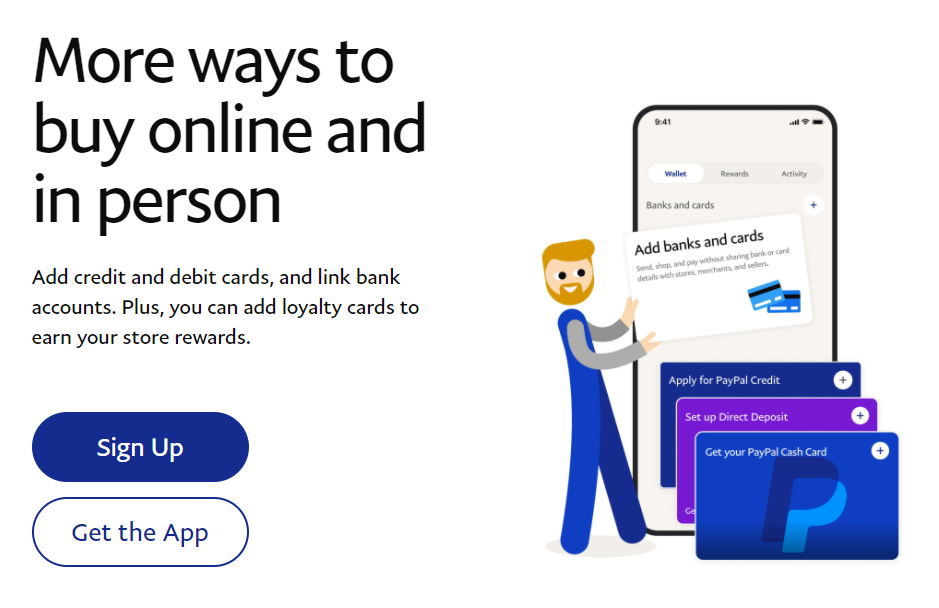
بدلاً من فرض رسوم على العضوية ، تفرض عليك معالجات الدفع مثل PayPal رسومًا فردية لكل معاملة. مع بطاقات الائتمان ، عادة ما تصل رسوم المعالجة إلى 2.9٪ + 0.30 دولار (للمعاملات عبر الإنترنت). هذا إلى حد كبير رسوم الصناعة القياسية لمعالجة بطاقات الائتمان.
على الرغم من أن رسوم المعالجة تميل إلى أن تكون معقولة إلى حد ما ، إلا أنها يمكن أن تتراكم بسرعة. في مرحلة ما ، قد تلاحظ أنك تدفع مئات أو آلاف الدولارات كرسوم معالجة. كل هذا أموال لا تذهب إلى حسابك المصرفي.
تختار بعض المتاجر نقل هذه التكلفة إلى عملائها كرسوم "تكلفة إضافية". تكمن مشكلة الرسوم الإضافية في أنها لا تحظى بشعبية كبيرة بين العملاء. علاوة على ذلك ، فإن هذه الأنواع من الرسوم غير قانونية تمامًا في العديد من المناطق.
إن إخبار العملاء برغبتك في فرض رسوم إضافية عليهم مقابل أخذ أموالهم ليس مظهرًا جيدًا أبدًا. بدلاً من ذلك ، تريد تقديم بديل ، مثل الخصومات على طرق دفع معينة. إذا كان هناك نوع من الدفع يكلفك أقل في رسوم المعالجة ، فيمكنك تشجيع العملاء على استخدامه من خلال تقديم الخصومات.
كيفية إضافة رسوم WooCommerce الإضافية عند الخروج (في 3 خطوات)
لا تقدم لك WooCommerce خيار تطبيق رسوم إضافية على مشتريات العملاء. يمكنك تقديم خصومات لا تنطبق إلا على طرق دفع معينة باستخدام القسائم المتقدمة. ومع ذلك ، إذا كنت تبحث عن طريقة لإضافة رسوم WooCommerce الإضافية على وجه التحديد ، فإننا نوصيك باستخدام WooCommerce Wholesale Price Premium.
الخطوة 1: إعداد أسعار الجملة WooCommerce Premium
هناك إصدار مجاني من المكون الإضافي WooCommerce Wholesale Price الذي يمكنك استخدامه لإضافة دور مستخدم جملة مخصص إلى متجرك. يمكّنك المكون الإضافي من تعيين أسعار الجملة خصيصًا لدور المستخدم هذا:
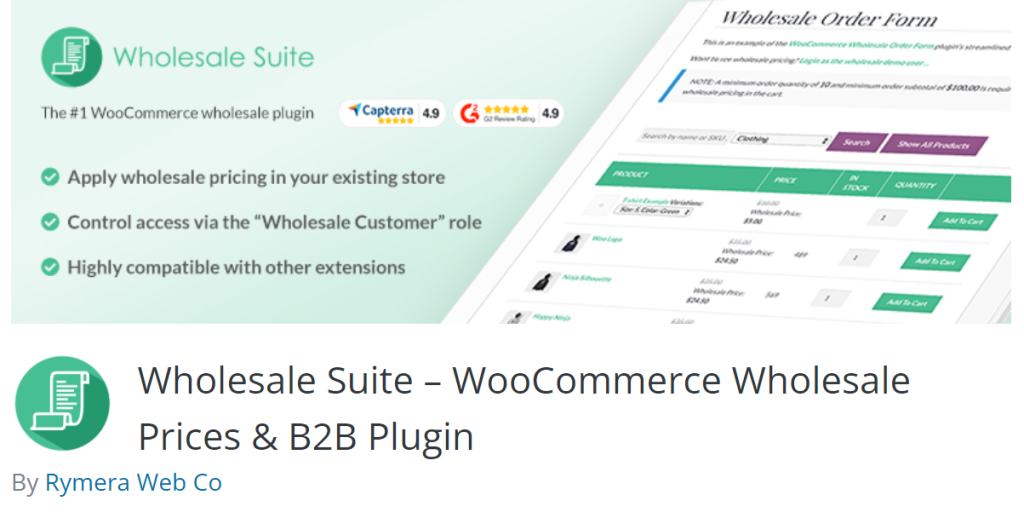
يعمل المكون الإضافي المجاني بشكل رائع لإنشاء متجر WooCommerce بالجملة الأساسي. ومع ذلك ، إذا كنت ترغب في الوصول إلى الميزات المتقدمة مثل رسوم التكلفة الإضافية ، فستحتاج إلى اختيار الإصدار المتميز من المكون الإضافي.
تقدم أسعار الجملة الممتازة العديد من الميزات الجديدة إلى الطاولة ، بما في ذلك الأدوار المخصصة غير المحدودة لمستخدمي الجملة. يمكنك أيضًا تكوين بوابات الدفع التي يمكن لكل دور جملة الوصول إليها.
للبدء في إضافة رسوم WooCommerce الإضافية عند الخروج ، قم بشراء ترخيص أسعار الجملة الممتازة وقم بتنشيط المكون الإضافي على موقع الويب الخاص بك. ثم انتقل إلى الخطوة الثانية.
الخطوة 2: قم بتكوين إعدادات رسوم WooCommerce الإضافية
إذا كنت جديدًا في أسعار الجملة الممتازة ، فستحتاج إلى القليل من المساعدة في تعلم خصوصيات وعموميات كيفية إعداد أسعار الجملة. بعد التعرف على كيفية استخدام المكون الإضافي ، انتقل إلى WooCommerce> الإعدادات> أسعار الجملة> بوابة الدفع .

من هذه الشاشة ، يمكنك اختيار بوابات الدفع التي يمكن لكل دور عميل بالجملة الوصول إليها. إذا قمت بالتمرير لأسفل إلى قسم الشحن الإضافي لدور الجملة / بوابة الدفع ، فسترى خيار تكوين الرسوم الإضافية لأدوار مستخدمين وبوابات دفع محددة:
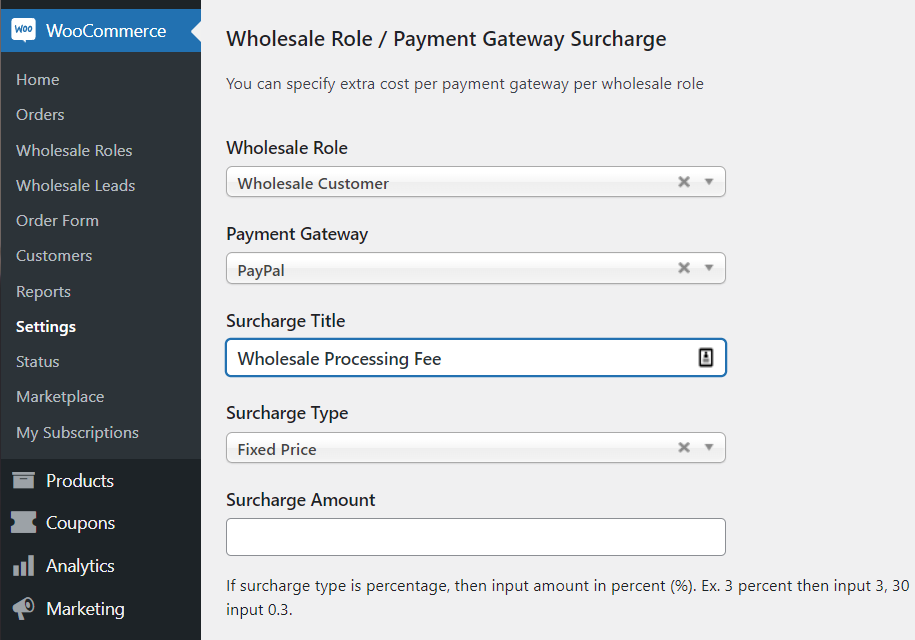
دعنا ننتقل إلى كيفية ملء كل من هذه الحقول وما يعنيه كل خيار:
- دور البيع بالجملة. يتضمن هذا قائمة بأي أدوار بيع بالجملة مخصصة تقوم بإعدادها باستخدام أسعار الجملة الممتازة.
- بوابة الدفع. قائمة بوابات الدفع المتوفرة في متجرك.
- عنوان التكلفة الإضافية. هذا هو التفسير الذي سيراه العملاء بجانب رسوم التكلفة الإضافية. نوصي بعدم وصفها بأنها رسوم "تكلفة إضافية" لتجنب غضب العملاء.
- نوع التكلفة الإضافية. يمكّنك المكون الإضافي من تعيين رسوم إضافية ثابتة السعر وعلى أساس النسبة المئوية.
- مبلغ التكلفة الإضافية. أدخل رسوم التكلفة الثابتة أو النسبة المئوية للرقم الذي تريد استخدامه.
تمكّنك أسعار الجملة الممتازة أيضًا من تحديد ما إذا كان يجب فرض ضرائب على رسوم الرسوم الإضافية:
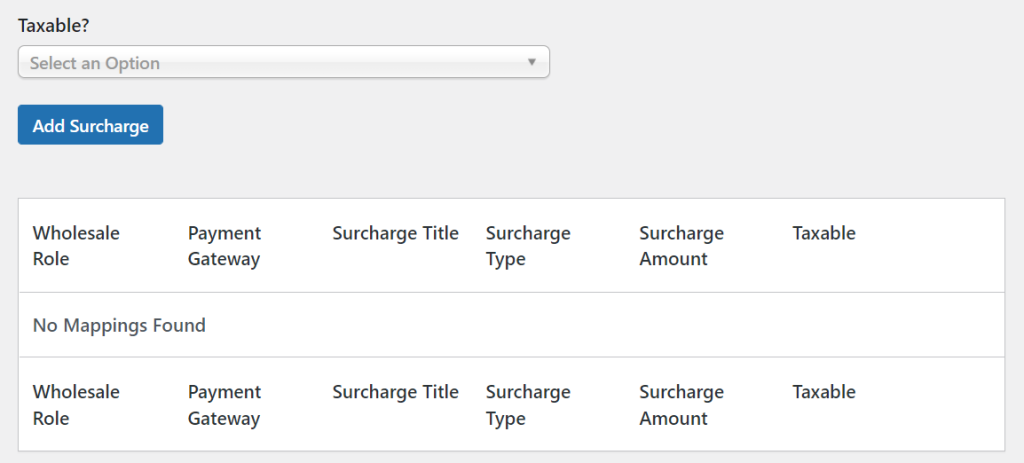
أسعار الجملة الممتازة تتطلب منك تعيين رسوم إضافية لأدوار مستخدمين وبوابات دفع محددة. ستظهر كل رسوم إضافية تضيفها في الجدول الذي يمكنك رؤيته أعلاه مباشرة.
يعني نظام الرسوم الإضافية المخصص أنك لست ملزمًا برسوم المتجر العالمي. يمكنك ببساطة المضي قدمًا وإضافة رسوم تكلفة إضافية قابلة للتخصيص لمعالجات الدفع التي تفرض عليك أكثر من غيرها. عندما يذهب العميل إلى الخروج باستخدام هذا المعالج ، سيرى الرسوم بما في ذلك العنوان الذي حددته له.
الخطوة 3: إعفاء المستخدمين من الرسوم الإضافية
يمكن أن توفر لك رسوم التكلفة الإضافية الكثير من المال. ومع ذلك ، قد ترغب في تجنب فرض أي رسوم إضافية على أفضل عملائك لأنهم يجلبون لك الكثير من الأعمال. هذا ينطبق بشكل خاص على عملاء الجملة الكبار. عندما يتعلق الأمر بـ "الحيتان" ، فأنت تريد التأكد من أن متجرك يقدم أفضل الأسعار وتجربة العملاء التي يمكنهم العثور عليها.
تمكّنك أسعار الجملة الممتازة من إعفاء مستخدمين محددين من أي رسوم إضافية. للقيام بذلك ، انتقل إلى المستخدمون> كل المستخدمين وابحث عن العميل الذي تريد إزالة رسومه. قم بتحرير ملف التعريف الخاص بهم وابحث عن قسم الإعدادات الذي يقرأ خيارات تجاوز بوابة الدفع :
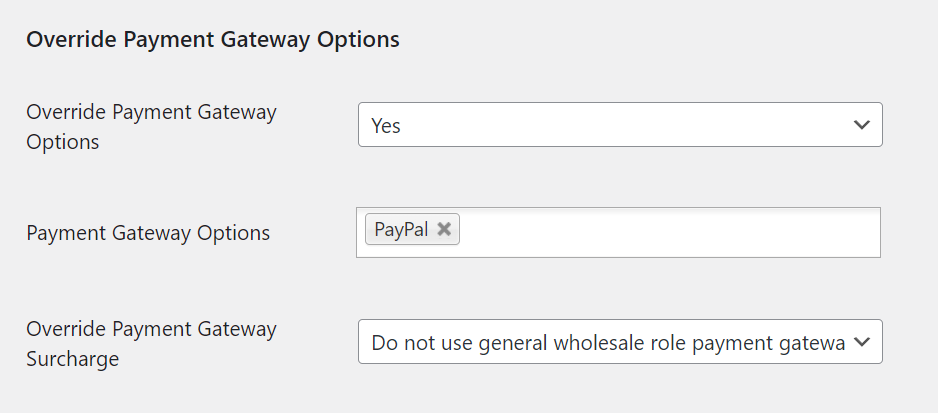
إذا قمت بتمكين الإعداد الذي يشير إلى " تجاوز خيارات بوابة الدفع " ، فستتمكن من تحديد معالجات الدفع لتجاوز الرسوم الإضافية. بمجرد تحديد بوابات الدفع ، سيمكنك خيار الرسوم الإضافية Override Payment Gateway من اختيار ما إذا كنت تريد تعيين رسوم مخصصة أو تجاوزها.
استنتاج
يمكن أن توفر لك رسوم التكلفة الإضافية الكثير من المال عند التعامل مع بوابات الدفع. المشكلة هي أن الغالبية العظمى من المستخدمين لا يحبون الدفع مقابل امتياز الشراء. لتجنب إخافة المستخدمين ، نوصيك بعدم الإشارة إلى هذه الرسوم على أنها رسوم إضافية.
مع أسعار الجملة الممتازة ، يمكنك تعيين رسوم إضافية مخصصة لبوابات دفع محددة وأدوار المستخدم. بهذه الطريقة ، يمكنك تشجيع العملاء على استخدام معالجات الدفع التي تفضلها (تلك التي تتقاضى رسومًا أقل!).
هل لديك أي أسئلة حول رسوم WooCommerce الإضافية؟ دعنا نتحدث عنها في قسم التعليقات أدناه!
